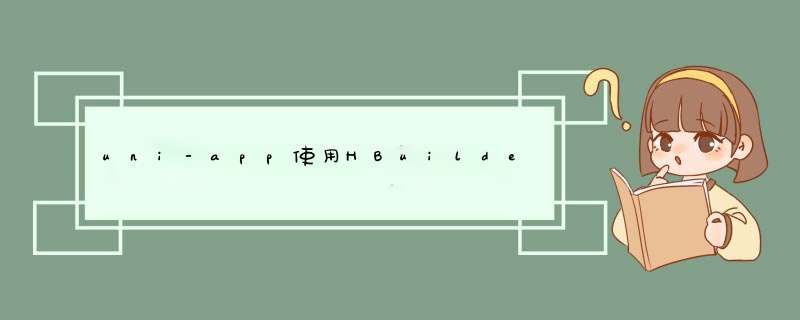
先说一下大概流程以及用到的东西:Android Studio(打包用到的工具),Hbuilder X 以及Hbuilder官方SDK,配置AppKey。(云端打包会自动获取 AppKey,离线打包需手动配置AppKey)
一、下载Android Studio官方下载地址(无需翻墙): 前往下载。
二、安装Android SDK和Google USB Driver启动Android Studio,不要创建项目,直接看右下角的 Configure;
点击 SDK,根据你的手机Android版本勾选对应版本,然后到SDK Tools面板,勾选Google USB Driver,点击ok;
这主要是为了后期使用usb设置的,不需要的可以不点;
注意:Android离线SDK的版本一定要和HBuilder X的版本相匹配,版本不匹配会报错的。
前往下载。
下载完毕解压,会看到HBuilder-Integrate-AS 文件夹,以后我们就围绕这个文件夹开展工作。
3.1.10版本起需要申请 Appkey, 申请请参考。
注意:
启动Android Studio,点击 Import Project,导入咱们的HBuilder-Integrate-AS文件夹,之后Android Studio会进行N多的后台 *** 作,主要是下载Gradle。
参考uni-app提供的教程
重点关注:
manifest.json的appid和assets—>apps中appid的文件夹名称和dcloud_control.xml的appid对应节点值以及appkey中的appid一致。
appkeyd的Android 包名和build.gradle的defaultConfig.applicationId对应节点值以及AndroidManifest.xml中的两个属性一样
appkey 要记得修改这里
uniapp生成的本地文件一般不需要修改
七、RUN!打开HBuilder-Integrate-AS\app\build.gradle,右击打开菜单,点绿色箭头Run按钮,会发现一片提示,BUILD SUCCESSFUL in 0s,就说明,项目可以打包了。
八、打包本地APKAndroid Studio打开 Build - Build Bundle(s) / APK(s) - Build APK(s),等待,然后右下角会提示打包成功,点击 Locate 会打开apk所在文件夹,到此,apk打包成功.。
欢迎分享,转载请注明来源:内存溢出

 微信扫一扫
微信扫一扫
 支付宝扫一扫
支付宝扫一扫
评论列表(0条)